クイックアシストを利用したPCでの遠隔サポート方法
公開日:
:
最終更新日:2023/06/13
ソフトウェア・アプリ, よくある相談

遠隔機能を用いると、お互いに遠く離れた場所に住んでいたり、違うオフィスで働いていたり、パソコンに慣れない友達や家族にリモートにてサポートして教えあったりする事ができます。
その遠隔機能とはWindows10(ウィンドウズテン)に標準搭載されている「クイックアシスト」です。
このツールが便利なのは、相手のパソコン画面を見ながらシステム設定を操作したり、相手が困っている事を解決してあげることができる点です。
また、お互いに承認が必要なので不正なアクセスもなく安心して使うことができます。
クイックアシストの使い方
1. クイックアシストを開きます(開き方は2通り)
①キーボードのCtrl(コントロール)キー+ windows(ウィンドウズ)キー+ Qキーを押します。
②画面左下スタートのボタンをクリック→Windowsアクセサリーをクリック→クイックアシストをクリック。
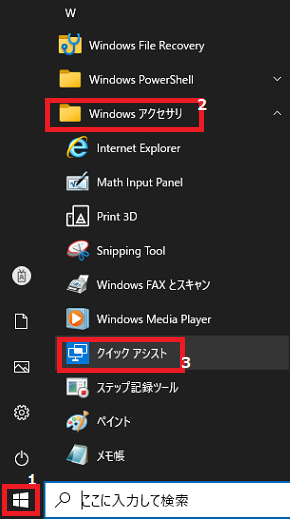
2. クイックアシストの画面が表示されます。
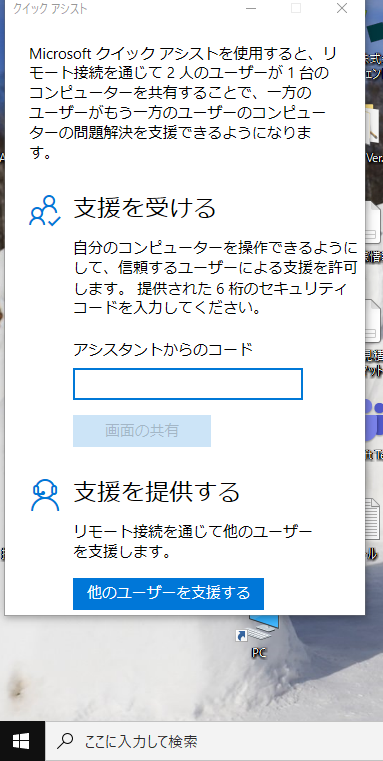
3. 支援を提供する側はMicrosoft(マイクロソフト)のアカウントでサインインが必要になります。
支援を受ける側はMicrosoftのアカウントを持っていなくても大丈夫です。
まず、支援を提供する側が「他のユーザーを支援する」をクリックすると6桁のセキュリティコードが表示されます。
次に、支援を受ける側が表示されたコードを「アシスタントからのコード」欄に入力し、「画面の共有」をクリックします。
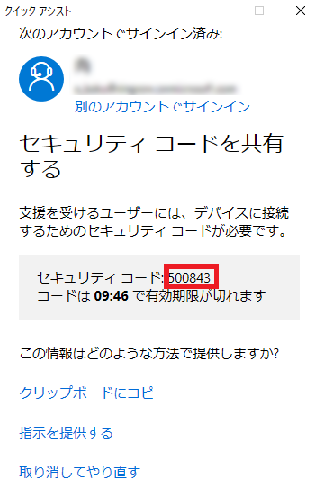
▲支援を提供する側
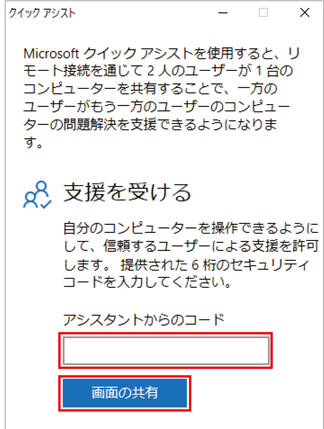
▲ 支援を受ける側
4. 支援を提供する側の画面に「続行」が表示されたらクリックし、支援を受ける側の画面に「許可」が表示されたら許可をクリックします。
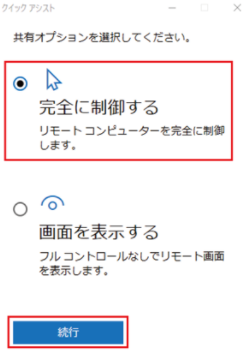
▲ 支援を提供する側
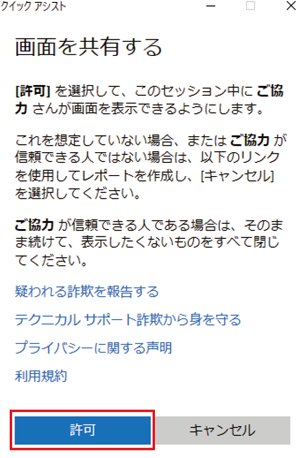
▲ 支援を受ける側
5. 画面が下記のような共有状態になります。
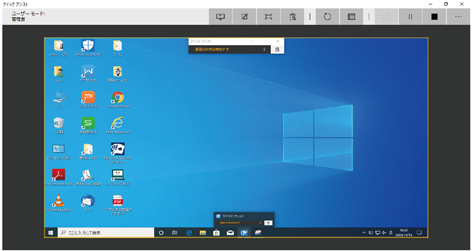
▲ 支援を提供する側
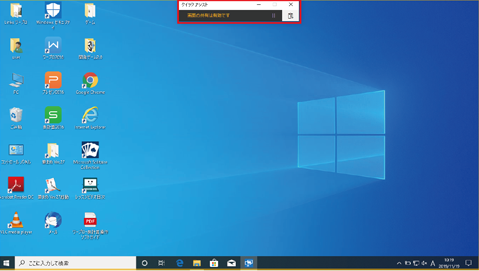
▲ 支援を受ける側
6. クイックアシストの終了方法
支援を提供する側の画面右上の終了■をクリックしますと下記のようなメッセージが表示されます。
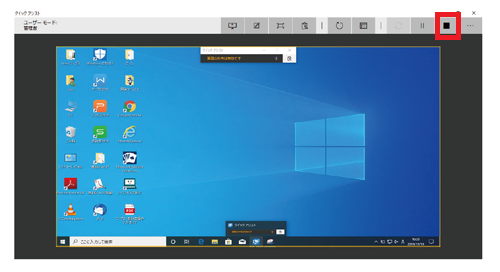
↓
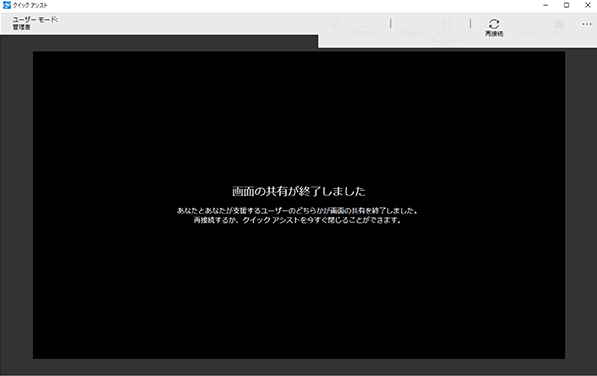
▲ 支援を提供する側
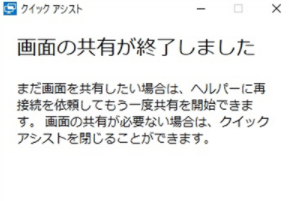
▲ 支援を受ける側
いかがでしたでしょうか。
ご時世的なこともあり、対面ではなくオンラインでの会議・ビデオ通話も多いのではないかと思います。
追加で新しいソフトをインストールしなくても、Windows10標準搭載ツールで簡単に遠隔地と繋がることができるのでぜひお試しください☆
担当:角
————————————————————–
リングロー株式会社では、今回のようなIT機器に関するご相談を承っております。
オフィスソフト・プリンター・デジカメ等どんなお問い合わせでも大丈夫です。
ご相談・お問い合わせはサポートセンターまでお電話ください!
▼よくいただくお問い合わせ
・オフィスソフトの使い方がわからない
・プリンターを購入したものの、接続方法がわからない
・スマホの写真をパソコンに取り込みたい
・突然、ネット接続が切れてしまった
・キーボードが反応しなくなってしまった
・オンライン会議への参加方法がわからない
また、何度でも電話・メールのご相談可能で無期限の保証もセットになった中古パソコン「R∞PC(アールピーシー)」も販売しています。
「R∞PC」に関するご質問もお気軽にご連絡ください。
【サポートセンター】
受付:10:00~17:00(月~金/祝日含む)
TEL:0120-956-892
詳細は以下の画像をクリック↓

関連記事
-

-
【Windows10】便利なショートカット~[Windows]キー編~
突然ですが、皆さんは、普段どのようにアプリやファイルを開いていますか?マウスのクリック操作でも、
-

-
サブ機って何?快適パソコンライフのご紹介
仕事や趣味など生活の一部においてパソコンは欠かせない存在。そんなパソコンライフをより快適に
-
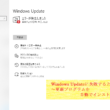
-
Windows Updateに失敗するときの対処法 ~更新プログラムを手動でインストールする~
前回は、Windows Updateに失敗してしまう場合の対処法として、システムファイルの
-

-
文字入力のような縦線が入る“カーソルブラウジング”とは
インターネットでホームページを見ていて、突然文章の中で縦線がチカチカ点滅して「ここに何
-
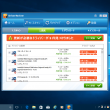
-
迷惑な広告がでてくる!対処方法とは?~ブラウザの終了~
パソコンを使用していると、「ドライバーを更新してください」「ウイルスに感染しています」「有料
-

-
Windows10のパソコンが突然インターネットに繋がらなくなった場合の対処法~電波マークに*印~
パソコンが、突然インターネットに繋がらなくなってしまうと非常に困りますよね。 原因は様々で
-

-
パソコンに差したUSBメモリー等の取り外し方法②
前回は画面右下からUSBメモリーを安全に取り外す方法をご紹介しましたが、今回は設定からUSBメモ
-

-
Instagramをパソコンで使用する方法~操作編①~
前回は「Instagram(インスタグラム)をパソコンで使用する方法~出来ること編~」をご
-
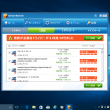
-
迷惑な広告がでてくる!対処方法とは?~システムの復元~
前回は、「ワンクリックウェア駆除ツール」を使用した迷惑広告の削除方法をご紹介しました! 今
-

-
パソコンでSNSを使ってみよう④ ~Twitter編~
今回はTwitter(ツイッター)についてご紹介していきたいと思います。他のSNSである「









